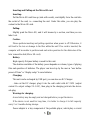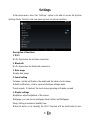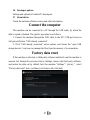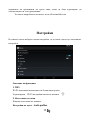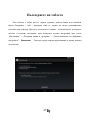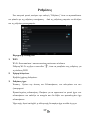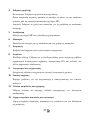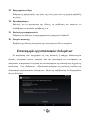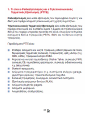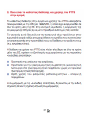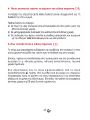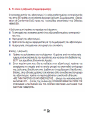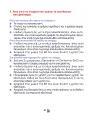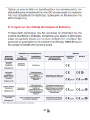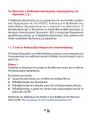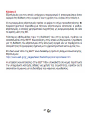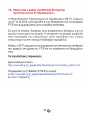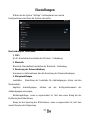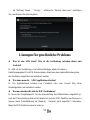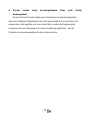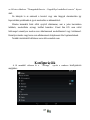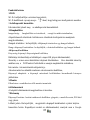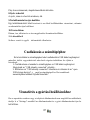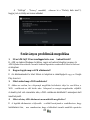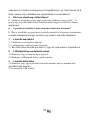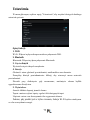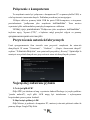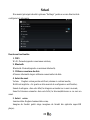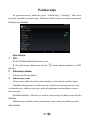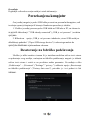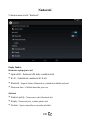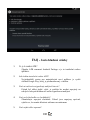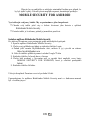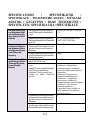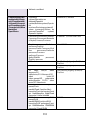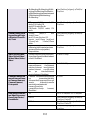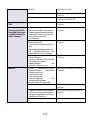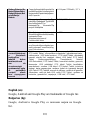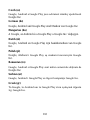Allview AX4 Nano Plus Benutzerhandbuch
- Kategorie
- Tablets
- Typ
- Benutzerhandbuch
Dieses Handbuch eignet sich auch für
Seite wird geladen ...

2
EN
BG
GR
DE
HU
1 Camera
2 Power
button
3 MicroUSB
plug
4 Microphone
5 Earphone
jack
6 Volume
7 MicroSD
slot
8 Speaker
9 Micro SIM
slot
1стая
2 бутона за
захранване
3 Micro USB
щепсел
4 микрофон
5 жак за
слушалки
6 обем бутон
7 MicroSD слот
8 говорител
9 Micro SIM
слот
1κάμερα
2κουμπί
λειτουργίας
3 φις micro
USB
4 μικρόφωνο
5 ακουστικά
6 όγκου
κουμπί
7 MicroSD
8 μεγάφωνο
9 μικρο
υποδοχή sim
1 Kamera
2 Einschaltungsknopf
3 MikroUSB Muffe
4 Mikrofon
5 Muffe des
Kopfhörers
6 Lautstärke
7 MikroSD Slot
8 Lautsprecher
9 Micro SIM-Slot
1 Kamera
2 Bekapcsoló
gomb
3 MicroUSB
csatlakozó
4 Mikrofon
5 Fülhallgató
jack
6 Hangerő
7 MicroSD slot
8 hangszóró
9 Micro SIM slot
PL
RO
SR
CZ
1 Aparat
2 Przycisk
zasilania
3 Złącze
micro USB
4 Mikrofon
5 Złącze
słuchawek
6 Przycisk
głośności
7 Złącze
microSD
8 Głośnik
9 Złącze
Micro SIM
1 Camera
2 Buton pornire
3 Mufa
MicroUSB
4 Microfon
5 Mufa casti
6 Buton volum
7 Slot MicroSD
8 Difuzor
9 Slot Micro
SIM
1 Kamera
2 Dugme za
napajanje
3 MicroUSB
konektor
4 mikrofon
5 Priključak za
slušalice
6 запремина
дугмеdugme
7 Мицро СД
слот
8 zvučnik
9 Микро СИМ
слот
1 Fotoaparát
2 On/off tlačítko
3 Micro USB
konektor
4 Mikrofon
5 Konektor sluchátek
6 Tlačítka pro
ovládání hlasitosti
7 Slot pro paměťovou
kartu
8 Reproduktor
9 Slot pro micro SIM
kartu
Seite wird geladen ...
Seite wird geladen ...
Seite wird geladen ...
Seite wird geladen ...
Seite wird geladen ...
Seite wird geladen ...
Seite wird geladen ...
Seite wird geladen ...
Seite wird geladen ...
Seite wird geladen ...
Seite wird geladen ...
Seite wird geladen ...
Seite wird geladen ...
Seite wird geladen ...
Seite wird geladen ...
Seite wird geladen ...
Seite wird geladen ...
Seite wird geladen ...
Seite wird geladen ...
Seite wird geladen ...
Seite wird geladen ...
Seite wird geladen ...
Seite wird geladen ...
Seite wird geladen ...
Seite wird geladen ...
Seite wird geladen ...
Seite wird geladen ...
Seite wird geladen ...
Seite wird geladen ...
Seite wird geladen ...
Seite wird geladen ...
Seite wird geladen ...
Seite wird geladen ...
Seite wird geladen ...
Seite wird geladen ...
Seite wird geladen ...
Seite wird geladen ...
Seite wird geladen ...
Seite wird geladen ...
Seite wird geladen ...
Seite wird geladen ...
Seite wird geladen ...
Seite wird geladen ...
Seite wird geladen ...

47
Betriebsanleitung
AX 4 Nano plus
Einleitung
Wir danken Ihnen dass Sie das Produkt gekauft haben.
Zur Sicherung einer schnellen und einfachen Benutzung, lesen Sie dieses
Anleitungsdokument.
Dieses Gerät ist ein portabler Player bester Qualität, der mit merkenswürdigen
Serie von Funktionen ausgestattet ist. Im Falle von Änderungen des Inhalts, werden
keine gesonderten Hinweise bestehen.
Diese Gesellschaft wird weiter neue Funktionen zur Entwicklung des Produktes
liefern, und es werden keine gesonderte Änderungen bestehen im Falle einer
Veränderung der Leistung oder der Funktionen. Solange dieses Gerät als mobiles
Speichergerät benutzt wird, ist diese Gesellschaft nicht für die Sicherheit der auf der
Disc gespeicherten Dateien verantwortlich.
Im Falle dass die reale Systemeinstellung und die Anwendungsmethoden nicht
mit denen, die weiter in dieser Betriebsanleitung dargelegt werden, identisch sind,
bitten wir Sie die Seite der Gesellschaft für die neusten Informationen über das
Produkt zu besuchen.

48
Grundlegende Funktionen
Einschalten
Halten Sie den Knopf Einschalten/Ausschalten lang gedrückt.
Ausschalten
Halten Sie die Einschalten/Ausschalten Taste für 3 Sekunden im Betriebsmodus
gedrückt, dann wählen Sie „Ausschalten des Gerätes” in dem angezeigten Menü um
das Gerät auszuschalten.
Stand-by
In gewöhnlichen Betriebsumständen, drücken Sie leicht den
Einschalten/Ausschalten Knopf, der Bildschirm wird sich ausschalten. Drücken Sie
kurz erneut den Einschalten/Ausschalten Knopf um im gewöhnlichen Betriebsmodus
zurückzukehren. Nach einer personalisierten Untätigkeitsdauer, kann das Gerät
automatisch im Stand-by Betrieb kehren.
Neustarten
Wenn sich das Gerät während des Betriebsprozesses nicht reagiert, kann es
zwangsweise erneut eingeschaltet werden, indem man den Reset Knopf drückt oder
den Knopf für Einschaltung/Ausschaltung für 10 Sekunden gedrückt behaltet wird.
Verspätung des Bildschirmes
Wenn Sie mit dem Gerät während der festgelegten Dauer keinen Kontakt haben,
wird sich der Bildschirm automatisch ausschalten.
In jedem Zustand, zur Aktivierung, drücken Sie kurz den
Einschalten/Ausschalten Knopf, und danach, ziehen Sie das Aufsperrungssymbol um
die vorherige Interface aufzurufen.
Wenn die Deaktivierung der Verspätungsfunktion des Bildschirmes nötig wird,
können Sie die Verspätung bei der Option in Einstellungen-> Anzeigen-> Untätigkeit
konfigurieren.

49
Benutzung einer Mikro SD SIM Karte
Nachdem das Gerät beim Computer angeschlossen wurde, werden Sie zwei
Speicherungsgeräte finden. Das erste stellt den integrierten Datenspeicher da, und der
andere ist die Mikro SD Karte. Wenn keine Karte eingesetzt wurde, kann das zweite
Gerät nicht abgerufen werden. Das Gerät akzeptiert Mikro SD Karten mit
Kapazitäten zwischen 128MB und 32GB.
Einsetzen und Ausführen einer Mikro SD Karte
Einsetzen der Karte:
Halten Sie die Mikro SD Karte nach dem auf dem Gehäuse angezeigten Symbol,
und setzen Sie es aufmerksam in dem Speicherkarteneinschub. Jetzt haben Sie
Zugang zum Inhalt der Mikro SD Karte.
Herausnehmen :
Schieben Sie leicht die Mikro SD Karte nach innen, befreien Sie es und danach
können Sie es herausnehmen.
Sicherheitsmaßnahmen:
Setzen sie die Karte ein und nehmen Sie es heraus solange das Gerät
ausgeschaltet ist! Sonst könnte es passieren dass Sie die gespeicherten Angaben
verlieren! Wenn keine Karte eingesetzt wurde, kann der Computer keine Schreib-
oder Lesefunktionen auf der Mikro SD Karte durchführen.
Akku:
Das Gerät benutzt einen Lithium- Polymer Akku höchster Leistung.
Die Dauer der Energiebewahrung ist abhängig von der Größe, sowie von der Art
der aufgerufenen Dateien, sowie von den auf dem Gerät durchgeführten Operationen.
Das Gerät kann vom Benutzer in dem Einstellungsmenü -> Anzeigen zum
Energiesparren konfiguriert werden.
Akkuladung:
Das Gerät kann mit Hilfe eines USB Kabels oder mit der Benutzung des

50
Ladegerätes geladen werden.
Schließen sie das Ladegerät an der 220V Wechselstromdose an (höchster
Ausgangsstrom von 1 A, Ausgangsspannung von 5V~5.2V), danach setzen Sie die
Muffe des Ladegerätes in den USB Anschluss des Gerätes.
Warnhinweise bei der Aufladung:
1. Ein neuer Akku soll nicht vor geladen werden bevor es im Gerät eingesetzt
wird. Wenn das Gerät für eine längere Zeitdauer unbenutzt bleibt, empfehlen wir
Ihnen nach jeden zwei oder drei Monaten, während der Ablagerung
durchzuführen.
Das Ladegerät ist ein Hauptteil des portablen Gerätes, das eine wichtige Rolle
zur Bewahrung der optimalen Funktionsparameter und zum persönlichen Schutz
während der Benutzung spielt. Ein längeres mit der Hilfe der Kunden und der
Serviceabteilungen durchgeführtes Studium weist darauf hin dass, in der Mehrheit
der Fällen waren die Mängel des portablen Gerätes von der Benutzung der
ungeeigneten Zubehöre, besonders des ungeeigneten Ladegerätes.
Die Benutzung von ungeeigneten Ladegeräten wird die Benutzungsdauer des
Gerätes erheblich reduzieren, die Spannungsinstabilität wird den normalen Betrieb
des Gerätes ernstlich beeinflussen und ständige Schaden an das Gerät und seinen
Leistungen verursachen. Die Nicht-Benutzung eines entsprechenden Ladegerätes
wird auch die Audio-Qualität des Gerätes reduzieren, und seine Ausschaltung
während der Benutzung verursachen. Zusätzlich, besteht die Möglichkeit der
Explosion oder der Verbrennung, und somit wird die Sicherheit des Benutzers
gefährdet.
Zurückkehren zum Hauptinterface
In jedem Interface können Sie das " " Symbol berühren um das
Hauptinterface aufzurufen.

51
Zurückkehren zum vorherigen Interface
In jedem Interface können Sie das " " Symbol berühren um zum Menü oder
zum vorherigen Interface zurückzukehren.
Zu Berücksichtigen
1. Benutzen Sie nicht das Gerät in einer sehr kalten oder, staubiger, feuchter oder
trockener Luft;
2. lassen Sie das gerät nicht während der Benutzung herunterfallen;
3. Laden Sie den Akku wieder auf wenn:
- das Akkusymbol einen lehren Akku anzeigt;
- Das Betriebssystem schaltet sich automatisch aus und nachdem Sie versuchen
es erneut einzuschalten versuchen, schaltet es gleich ab;
- Es reagiert überhaupt nicht wenn ein Knopf gedrückt wird;
4. Schalten Sie das Ladegerät nicht plötzlich aus während das Gerät formatiert
wird oder während eines Upload- oder Downloadprozesses. Sonst riskieren Se einen
Fehler im Programm zu verursachen;
5. Wenn dass Gerät als mobiles Speichergerät benutzt wird, soll der Benutzer die
Dateien durch entsprechenden Methoden speichern. Jede ungeeignete Methode kann
zum Dateiverlusst führen, und diese Handelsgesellschaft haftet nicht dafür;
6. Demontieren Sie nicht das Gerät. Wenn Probleme bestehen, kontaktieren Sie
den Lieferant;
7. In Falle dass die Funktionen oder Leistungen dieses Produktes geändert
werden, werden keine nachträgliche Anmeldungen bestehen;
Um Probleme zu verhindern, die mit Servicestellen, die nicht mehr von SC
Visual Fan SRL Agrement bekommen (da Visual Fan behaltet sich das Recht vor die
Mitarbeit mit jeder vorgezogenen Servicestelle zu beenden, die in der
Garantieurkunde am Einführung auf dem Markt der Produktgruppe ), bitten wir Sie
bevor Sie ein Produkt in der Servicestelle bringen, die aktualisierte Liste auf der
Allview Seite, in dem Abschnitt „Unterstützung, Service - genehmigte
Servicestelle“ mit den Servicestellen, die von Allview das Agrement bekommen
haben, zu lesen.
Wir haften nicht für die Situationen, in denen das Produkt in einer anderen Weise

52
als die im Handbuch vorgesehener Weise benutzt wird. Unsere Handelsgesellschaft
behaltet sich das Recht vor Änderungen in der Betriebsanleitung durchzuführen ohne
diese öffentlich zu ankündigen. Diese Änderungen werden auf der Seite der
Handelsgesellschaft angezeigt (www.allviewmobile.com) in dem Abschnitt des
Produktes, für das Änderungen durchgeführt werden.
Der Inhalt dieser Bedienungsanleitung kann von demselben Handbuch im
elektronischen Format verschieden sein. In diesem Falle, wird das letzte
berücksichtigt.
Sie die Antenne mit der Hand oder anderen Gegenständen Failure was zu
Verbindungsproblemen und schnelle Entladung der Batterie entsprechen nicht
abdecken.
Alle Anwendungen die das Produkt begleiten und werden von Dritten zur
Verfügung gestellt , jederzeit modifiziert und / oder gestoppt können. S.C. VISUAL
FAN S.R.L. wird in keiner Weise für Änderungen der Dienste oder Inhalte dieser
Anwendungen verantwortlich sein . Jede Anfrage oder eine Frage betreffend
Anwendungen von Drittanbietern können die Eigentümer dieser Anwendungen
angesprochen werden.
Für weitere Informationen besuchen Sie www.allviewmobile.com.

53
Einstellungen
Wählen Sie die Option "Settings" im Hauptmenü aus um das
Konfigurationsverzeichnis des System aufzurufen.
Beschreibung der Funktionen:
1. WiFi
Wi-Fi: Einschalten/Ausschalten der Wireless - Verbindung;
2. Bluetooth
Bluetooth: Einschalten/Ausschalten der Bluetooth - Verbindung;
3. Benutzung der Datenverbindung
Anzeigen von Informationen über die Benutzung der Datenverbindungen.
4. Klangeinstellungen
Lautstärke: Einstellung der Lautstärke für Ankündigungen, Alarm und den
Medieninhalt;
Implizite Ankündigungen: klicken um das Konfigurationsmenü der
Ankündigungen anzuzeigen;
Berührungsklänge: wenn es angezeichnet ist, hört man einen Klang bei der
Berührung des Bildschirmes;
Klang bei der Sperrung des Bildschirmes: wenn es angezeichnet ist, hört man
einen Klang bei der Entsperrung.

54
5. Bildschirmeinstellungen
Bildhelligkeit: Einstellung der Bildhelligkeit des Bildschirmes;
Hintergrundbild: Sie können das Hintergrundbild aus der Super-HD Player
Anwendung wählen;
Sleep: Deaktivierung der Verspätungszeit für den Screen-Saver. Wen sich das
Gerät im Standbymodus, wird die WIFI Funktion zum Energie Sparren deaktiviert;
Schriftgröße: Konfiguration der Schriftgröße;
6. Speichern
Überprüfen Sie den verfügbaren Speicherumfang.
7. Akku
Zeigt Angaben über den Ladenzustand.
8. Anwendungen
Anzeigen und Anwendungen von installierten Applikationen.
9. Kontos und Synchronisierungen
Synchronisierungsdaten und –einstellungen für Ihre Benutzerskontos.
10. Lokalisierungsdienste
Enthält Einstellungen zur Aktivierung oder Deaktivierung der automatischen
Lokalisierung durch Wifi oder GPS Verbindung.
11. Sicherheit
Bildschirmsperre: Konfigurierung der Sperremodalität: Gleiten, nach Muster,
PIN oder Passwort.
Sichtbares Passwort: Wenn es aufgezeichnet ist, wird es in der Passwortspalte
angezeigt.
Unbekannte Quelle: Es erlaubt die Installierung von Applikationen die nicht aus
dem Google Play store stammt.
12.Sprache und Einleitung
Wechseln der Sprache, der Zone und der Methode zur Einführung des Textes.

55
13. Reserve- und Rückstellkopie
Eine Reservekopie kann erstellt werden und man kann zu den vorherigen
Einstellungen zurückkehren, die Datenzähler können rückgestellt werden.
14. Uhr und Datum
Einstellung des Datums, der Uhr, Zeitzone und Anzeigeformat der Uhr.
15. Zugänglichkeit
Optionen zur Vergrößerung des Textes, Aktivierung der Bildschirmdrehung,
Aussprechen von Passwörtern etc.
16. Entwickleroptionen
Enthält Einstellungen und Optionen für die Entwickler des Android Softwares.
17. Über das Gerät
Überprüfung der Softwareversion und andere Informationen.
Der Anschluss am Computer
Zwecks Datenkopierungs-, Datenlöschungs- und Datenumsetzungsoperationen,
kann dieses Gerät am Computer durch den USB Kabel angeschlossen werden. Das
Verfahren ist wie folgt:
1. Schließen Sie das Produkt durch den USB Kabel am Computer an. Die
Ankündigung "USB angeschlossen" wird am Schirmbild erscheinen.
2. Klick auf der Ankündigung "USB already connected", und wählen Sie "open
USB storage devices", und danach vom Computer können Sie die Dateien aus dem
Speicher Ihres Produktes verwalten.
Zu den Werkseinstellungen zurückkehren
Wenn das Betriebssystem oder die installierte Applikationen nicht mehr
regelmäßig funktionieren, löschen Sie die Einstellungen im "Settings"-Menü und
kehren Sie zu den Werkseinstellungen zurück.

56
Im "Settings" Menü - " Privacy ", wählen Sie "Factory data reset", bestätigen
Sie, und löschen Sie alle Angaben.
Lösungen für gewöhnliche Probleme
Was ist eine APK Datei? Was ist die Verbindung zwischen dieser und
Android?
R: APK ist die Verkürzung vom Android Package, nämlich Android
Installierungspaket. Die APK Dateien könne direkt aus dem Androidbetriebssystem
des Produktes ausgeführt und installiert werden.
Wie kann man die APK Applikation erhalten?
R: Die Applikationen können vom Computer oder vom Google Play store
hiruntergeladen und installiert werden.
Warum unterbrecht sich die WiFi Verbindung?
R: Wenn die Verspätungszeit für die Ausschaltung des Bildschirmes eingestellt ist,
nach der Überschreitung dieser Zeit deaktiviert sich die WiFi Funktion um Energie zu
sparen. Nach Zurückkehrung im Stand-by - Zustand, nach ungefähr 5 Sekunden,
fängt die WiFi Funktion erneut wieder an.

57
Warum funktionieren einige APK Applikationen nicht regelmäßig?
R: Viele Applikationen werden von Entwicklern vorgeschlagen und zur Verfügung
gestellt ohne vorher Kompatibilitätsteste mit den Betriebssystemen und der
Hardwarekonfiguration verschiedener Produktenmuster durchzuführen, deshalb
können APK Dokumente vorhanden sein, die nicht vollständig mit Ihrem Gerät
kompatibel sind.
Warum wird nicht der Ladezustand angezeigt?
R: Wenn dass Ladungsniveau der Batterie sehr niedrig ist, soll der Akku für 30
Minuten oder mehr zur Spannungsquelle angeschlossen sein sodass der
Ladezustand sau angezeigt wird.
Warum können einige Funktionen mit nicht Hilfe des Schwerkraftsensors
ausgeführt werden?
R: Dieses Gerät enthält einen Schwerkraftsensor, der zur Drehung des Bildschirmes
benutzt wird, und einige Applikationen werden durchgedacht diese Applikation zu
implementieren.
Das Gerät schaltet sich nicht mehr ein.
1. Überprüfen Sie das Ladeniveau der Batterie.
2. Schließen Sie das Ladegerät an und überprüfen Sie es erneut.
3. Wenn das Gerät nach der Ladung sich nicht einschaltet, nehmen Sie mit Lieferant
Kontakt auf.
Man hört sich nichts im Kopfhörer
1.Überprüfen Sie dass das Lautstärkeniveau nicht 0 ist.
2. Überprüfen Sie die dass der Kopfhörer richtig angeschlossen ist..
Fehlerhafte Ladung des Gerätes.
1. Beachten Sie dass Sie eine Ladungsausrüstung benutzen, die der technischen
Hinweise des für das Produkt standardmäßigen Ladegerätes entspricht.
2. Benutzen Sie keine USB Ladegeräte.

58
Warum werden einige heruntergeladenen Filme nicht richtig
wiedergegeben?
Dieses Gerät ist mit den Formaten der Videodateien im Internet kompatibel.
Aber die verfügbaren Videoformate sind sehr unterschiedlich, kann der Player mit
einigen davon inkompatibel sein. In solchen Fällen, werden die Benutzung des
Computers und eines Programm zur Videokonvertierung empfohlen um die
Videodatei in einem kompatiblen Format zu konvertieren.

59
KONFORMITÄTSERKLÄRUNG
Nr. 1352
Wir, SC Visual Fan SRL, mit dem sozialen Hauptsitz in Brasov, 61. Brazilor Straße, Postleitzahl
500313 Rumänien, in das Handelsregister Brasov unter nr registriert. J08 / 818/2002, CUI
RO14724950, als Importeur, zu gewährleisten, garantieren und erklären auf eigene Verantwortung
nach Art. 4 HG nr.1.022 / 2002 in Bezug auf die Produkte und Dienstleistungen Regime, das in
Gefahr bringen könnte, das Leben und die Gesundheit, Sicherheit und Arbeitsschutz, dass die
ALLVIEW Produkt AX4 Nano plus nicht in Gefahr zu bringen, das Leben, die Sicherheit der Arbeit,
hat nachteilige Auswirkungen auf die Umwelt und ist nach:
-Der 2011/65 / UE-Richtlinie in Bezug auf die Nutzungsbeschränkungen einiger gefährlicher Stoffe]
n den electonic und elektrische Ausrüstungen.
-Die Richtlinie über die Radio- und Telekommunikationsausrüstungen R & TTE 1999/5 / EWG
(HG 88/2003)
-Die Richtlinie in Bezug auf die Schaffung der Voraussetzungen für Niederspannungsgeräte
Benutzer 73/32 / EWG, durch die 93/68 / CEE (HG457 / 2003) Richtlinie erfordert.
-Die Richtlinie über die elektromagnetische Verträglichkeit 89/336 / EWG, geändert durch die
92/31 / CEE si 93/68 / CEE (HG982/2007); RoHS-Richtlinie: EN50581: 2012
-Die Sicherheitsanforderungen der Europäischen Richtlinie 2001/95 / EG und der EN 60065:
2002 / A12: 2011 si EN 60950-1: 2006 / A1: 2010 / A11: 2009 / A12: 2011-Standards in Bezug auf
die Dezibel Grenze der kommerzialisiert Geräte.
Das Produkt hatte nach den folgenden Standards beurteilt:
-Gesundheit: EN 50360: 2001, EN 50361; EN 62209-1: 2006
-Sicherheit: EN 60950- 1: 2001 + A11: 2004; EMC EN 301 489- 01 V1.6.1 (09-2005)
EN 301 489- 07 V1.3.1 (11-2005); EN 301 489- 17 V1.2.1 (08-2002)
-Radio Spektrum: EN 301 511 V9.0.2 (03-2003), EN 300 328 V1.7.1 (10-2006)
Die Übereinstimmung assesment Verfahren wurde nach getan 1999/5 / EWG-Richtlinie (der
Anhang II der HG-Nr. 88/2003) die Dokumentation zumin SC Visual Fan SRL, Brasov, 61. Brazilor
Straße, Postleitzahl 500313, Rumänien auf sie wird zur Verfügung auf Wunsch gestellt werden. Die
Produkte der Konformitätsbeurteilung Verfahren wurde mit der Teilnahme von folgenden
Institutionen erfüllt: Phoenix Testlab GmbH
Das Produkt verfügt über die CE-Kennzeichnung aufgebracht. Die Konformitätserklärung ist bei
www.allviewmobile.com erhältlich.
CE 0700
SAR: 1,300 W/kg Geschäftsführer
Brasov Gheorghe Cotuna
7.04.2015
Seite wird geladen ...
Seite wird geladen ...
Seite wird geladen ...
Seite wird geladen ...
Seite wird geladen ...
Seite wird geladen ...
Seite wird geladen ...
Seite wird geladen ...
Seite wird geladen ...
Seite wird geladen ...
Seite wird geladen ...
Seite wird geladen ...
Seite wird geladen ...
Seite wird geladen ...
Seite wird geladen ...
Seite wird geladen ...
Seite wird geladen ...
Seite wird geladen ...
Seite wird geladen ...
Seite wird geladen ...
Seite wird geladen ...
Seite wird geladen ...
Seite wird geladen ...
Seite wird geladen ...
Seite wird geladen ...
Seite wird geladen ...
Seite wird geladen ...
Seite wird geladen ...
Seite wird geladen ...
Seite wird geladen ...
Seite wird geladen ...
Seite wird geladen ...
Seite wird geladen ...
Seite wird geladen ...
Seite wird geladen ...
Seite wird geladen ...
Seite wird geladen ...
Seite wird geladen ...
Seite wird geladen ...
Seite wird geladen ...
Seite wird geladen ...
Seite wird geladen ...
Seite wird geladen ...
Seite wird geladen ...
Seite wird geladen ...
Seite wird geladen ...
Seite wird geladen ...
Seite wird geladen ...
Seite wird geladen ...
Seite wird geladen ...
Seite wird geladen ...

111
SPECIFICATIONS / SPETSIFIKATSII /
SPECIFIKACE / TECHNISCHE DATEN / MŰSZAKI
ADATOK / GEGEVENS / DANE TECHNICZNE /
SPECIFICATII / SPECIFIKACIJA/ SPECIFIKACE
General/Ganer/Obe
cný/Allgemein/által
ános/Allgemen/Og
ólny/General/Opšti/
Obecné
Language/Ezik/Jazik/Sprache/
Nyelv/Taal/Język/Limba/Jezik/
Jazyk
EN,BG,GR,DE,HU,PL,RO,SR,
CZ
Network/Mrezha/Síť/Netzwerk/
Hálózat/Netwerk/Sieć/Retea/Mr
eža/ Síť
2G: 900/1800/1900MHz 3G:
UMTS:900/ 2100 MHz
Dimensions/Izmere
nie/Rozměr/Dimens
ion/Dimenzió/Dime
nsie/Wymiar/Dimen
siuni/Dimenzió/
Rozměry
Dimensions/Izmerenie/Rozměr/
Dimension/Dimenzió/Dimensie/
Wymiar/Dimensiuni/Dimenzió/
Rozměry
189x108x9,96mm
Weight/Teglo/Hmotnost/Gewich
t/Súly/Gewicht/Waga/Greutate/
Težina/ Hmotnost
300g
Display/Pokaz/Zobr
azit/Anzeige/Kijelző
/Etaleren/Wystawa/
Ecran/Displej/
Displej
Type/Tip/Typ/Typ/Type/Gépel/T
ype/Typ/Tip/Tip/ Typ
TN LCD
Touchscreen/Touchscreen/Doty
kový
displej/Touchscreen/Érintőképe
rnyő/Touchscreen/Ekran
dotykowy/Touchscreen/Ekran
osetljiv na dodir/ Dotyková
plocha
Capacitive touchscreen
multitouch / Kapatsitiven
senzoren ekran s multitŭch /
Kapacitní dotykový multitouch /
Kapazitive
Multitouch-Touchscreen /
Kapacitív érintőképernyő
multitouch / Capacitieve
touchscreen multitouch /
Pojemnościowy ekran dotykowy
multitouch / Touchscreen
capacitiv multitouch /
Kapacitivni ekran osetljiv na
dodir multitouch/ Kapacitní
dotyková plocha
Dimensions/Izmerenie/Rozměr/
Dimension/Dimenzió/Dimensie/
Wymiar/Dimensiuni/Dimenzió/
Rozměry
7"
Resolution/Rezolyutsiya/řešení
/Auflösung/Felbontás/Resolutie
/Rozkład/Rezolutie/Rezolucija/
1024*600px
Seite wird geladen ...

113
Multitasking/Multitasking/Multit
asking/Multitasking/Multitaskin
g/Multitasking/wielozadaniowoś
ć/Multitasking/Multitasking/
Multitasking
Yes/Da/Ano/Ja/Igen/Ja/Tak/Da/
Da/ Ano
FM radio/FM radio/FM
rádio/FM-Radio/FM
rádió/FM-radio/Radio
FM/Radio FM/FM radio/ FM
rádio
Yes/Da/Ano/Ja/Igen/Ja/Tak/Da/
Da/ Ano
Sound/Zvuk/Zvuk/K
lingen/Hang/Klinke
n/Brzmieć/Sunet/Zv
uk/ Zvuk
3.5mm jack/3,5 mm
zhak/3.5mm
jack/3,5-mm-Buchse/3,5
mm-es jack/3.5mm jack/Jack
3.5mm/Jack 3.5mm/3.5mm
džek
Yes/Da/Ano/Ja/Igen/Ja/Tak/Da/
Da/ Ano
Speaker/usilvatel/zesilovač/Ver
stärker/erősítő/versterker/wzm
acniacz/Disfuzor/pojačalo/
Reproduktor
Yes/Da/Ano/Ja/Igen/Ja/Tak/Da/
Da/ Ano
Video/Video/Video/
Video/Videó/Video/
Wideo/Video/Video/
Video
Render/napravi/poskytnout/ma
chen/teszi/geven/oddać/redare/
učiniti/ Rozlišení
FullHD 1080p
Internet render/Internet
napravi/Internet činí/Internet
machen/Internet teszi/internet
maken/Internet czyni/Redare
de pe internet/Internet
render/Internet Rozlišení
FullHD 1080p
Camera/Kamera/Ka
mera/Kamera/Kame
ra/Camera/Kamera/
Camera/Kamera/
Fotoaparát
Camera resolution/rezolyutsiya
na kamerata/rozlišení
fotoaparátu/Kameraauflösung/k
amera felbontás/camera
resolutie/rozdzielczość
kamery/Rezolutie
camera/Rezolucija kamere/
Rozlišení
0,3 MP
Data/Danni/Data/Da
ten/Adat/Gegevens/
Dane/Date/Podaci/
Konektivita
3G
UL 5.76 MB/sec DL 21 MB/sec
EDGE
Yes/Da/Ano/Ja/Igen/Ja/Tak/Da/
Da/ Ano Class10
GPRS
Yes/Da/Ano/Ja/Igen/Ja/Tak/Da/
Da/ Ano Class 12
Bluetooth
Yes/Da/Ano/Ja/Igen/Ja/Tak/Da/
Da/ Ano
Seite wird geladen ...
Seite wird geladen ...
Seite wird geladen ...
-
 1
1
-
 2
2
-
 3
3
-
 4
4
-
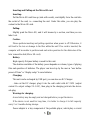 5
5
-
 6
6
-
 7
7
-
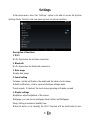 8
8
-
 9
9
-
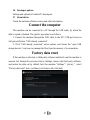 10
10
-
 11
11
-
 12
12
-
 13
13
-
 14
14
-
 15
15
-
 16
16
-
 17
17
-
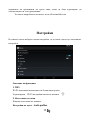 18
18
-
 19
19
-
 20
20
-
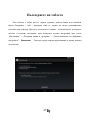 21
21
-
 22
22
-
 23
23
-
 24
24
-
 25
25
-
 26
26
-
 27
27
-
 28
28
-
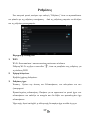 29
29
-
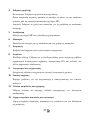 30
30
-
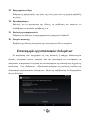 31
31
-
 32
32
-
 33
33
-
 34
34
-
 35
35
-
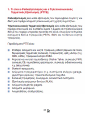 36
36
-
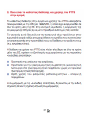 37
37
-
 38
38
-
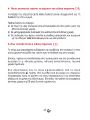 39
39
-
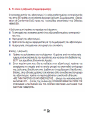 40
40
-
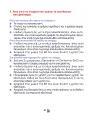 41
41
-
 42
42
-
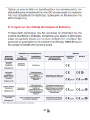 43
43
-
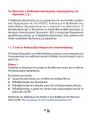 44
44
-
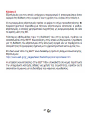 45
45
-
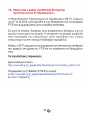 46
46
-
 47
47
-
 48
48
-
 49
49
-
 50
50
-
 51
51
-
 52
52
-
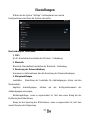 53
53
-
 54
54
-
 55
55
-
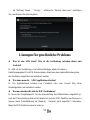 56
56
-
 57
57
-
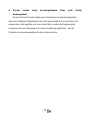 58
58
-
 59
59
-
 60
60
-
 61
61
-
 62
62
-
 63
63
-
 64
64
-
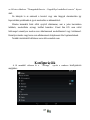 65
65
-
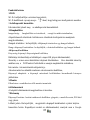 66
66
-
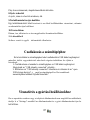 67
67
-
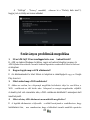 68
68
-
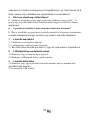 69
69
-
 70
70
-
 71
71
-
 72
72
-
 73
73
-
 74
74
-
 75
75
-
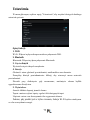 76
76
-
 77
77
-
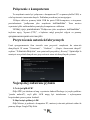 78
78
-
 79
79
-
 80
80
-
 81
81
-
 82
82
-
 83
83
-
 84
84
-
 85
85
-
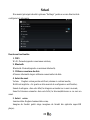 86
86
-
 87
87
-
 88
88
-
 89
89
-
 90
90
-
 91
91
-
 92
92
-
 93
93
-
 94
94
-
 95
95
-
 96
96
-
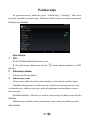 97
97
-
 98
98
-
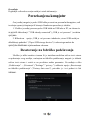 99
99
-
 100
100
-
 101
101
-
 102
102
-
 103
103
-
 104
104
-
 105
105
-
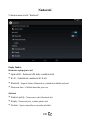 106
106
-
 107
107
-
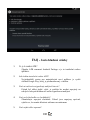 108
108
-
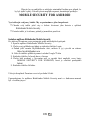 109
109
-
 110
110
-
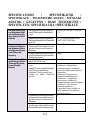 111
111
-
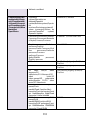 112
112
-
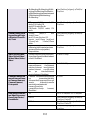 113
113
-
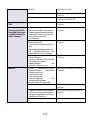 114
114
-
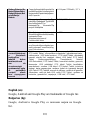 115
115
-
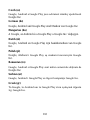 116
116
Allview AX4 Nano Plus Benutzerhandbuch
- Kategorie
- Tablets
- Typ
- Benutzerhandbuch
- Dieses Handbuch eignet sich auch für